E-mail výrazne uľahčil realizáciu mnohých úloh súvisiacich s odoslaním dokumentov, fotografických materiálov. Takýto zdroj umožňuje okamžitú výmenu informácií, čo má pozitívny vplyv na zvýšenie produktivity.
Na internete nájdete dostatočný počet návrhov od spoločností, ktoré ponúkajú poštové služby. Okrem toho sú všetky vybavené pohodlnými webovými rozhraniami a sú orientované na prácu priamo v samotných prehliadačoch.

Je však dôležité mať na pamäti, že existuje taký úspešný produkt spoločnosti Microsoft ako Outlook, ktorý umožňuje nielen realizovať zoznam adresátov, ale aj vystupovať ako úspešný organizátor.
Aby bolo možné využiť maximum všetkých funkcií mailovej aplikácie, ktoré implementovali vývojári, je dôležité, aby sa používatelia oboznámili s informáciami o konfigurácii pošty programu Outlook.
obsah
- 1 Funkcie programu Outlook
- 1.1 Všeobecné nastavenia aplikácie
- 2 Špeciálne nastavenia
- 2.1 Nastavenie pošty Yandex
- 2.2 Nastavenie pošty
- 2.3 Outlook Express a jeho nastavenia
Funkcie programu Outlook
Samozrejme, predtým, než začnete učiť nové informácie o tom, ako nastaviť poštovú schránku v programe Outlook, mnohí chcú pochopiť, prečo túto aplikáciu potrebujú vôbec.
V skutočnosti je kancelárska aplikácia schopná vykonávať viacero funkcií a úspešne nahradiť organizátora. Je možné uložiť kontakty partnerov, vrátane e-mailovej a domácej adresy, narodenín.
Kalendár vám umožňuje naplánovať vopred, byť si vedomý všetkých dôležitých udalostí. Použitie takejto úspešnej aplikácie eliminuje zlyhanie úloh v dôsledku zabudnutia.

E-mail je nevyhnutný pre prácu a obchodnú korešpondenciu.
Všeobecné nastavenia aplikácie
Ak ešte nepoužívate program Outlook, najskôr ho musíte nakonfigurovať správne. Spustite samotnú aplikáciu a nájdite kartu "Používateľské kontá", ktorá ľahko nájde tlačidlo "Pridať nové".

Teraz sa otvorí nové okno, v ktorom musíte zadať niektoré dôležité údaje. Samotné nastavenia sú jednoduché, pretože by ste mali vyplniť údaje, o ktoré žiadosť sama požaduje: e-mailovú adresu, prihlasovacie meno a heslo. Je dôležité špecifikovať správne dáta odchádzajúcich a prichádzajúcich poštových serverov, takže musíte vybrať POP3.
Na ďalšej karte "Ďalšie nastavenia" nájdete položku "SMTP server vyžaduje overenie totožnosti", mala by byť aktivovaná,Za týmto účelom stačí začiarknuť políčko vedľa začiarkavacieho políčka. Takéto akcie sú základnými nastaveniami poštovej aplikácie.
Špeciálne nastavenia
Ak je dôležité pripojiť vašu poštovú schránku do aplikácie Outlook, ktorá už dlhé roky vykonáva všetky základné funkcie, nemusia byť dostatočné znalosti o všeobecných nastaveniach, preto je užitočné zoznámiť sa s odporúčaniami zameranými na konkrétne zdroje pošty.
Nastavenie pošty Yandex
Po prečítaní informácií o tom, ako nakonfigurovať službu Yandex Mail v programe Outlook, uvidíte, že proces pripájania je v mnohých ohľadoch podobný všeobecným odporúčaniam, existuje len niekoľko charakteristických vlastností.
Najskôr prejdite na kartu "Vytvoriť nový účet" a potom vyberte možnosť "Ručné nakonfigurovanie servera". Teraz budete vyzvaný na zadanie niektorých vašich osobných údajov, postupujte podľa pokynov a vyplňte všetky navrhované polia.
V riadkoch, kde sú uvedené informácie o POP alebo SMTP, sú popísané pop.yandex.ru a smtp.yandex.ru.
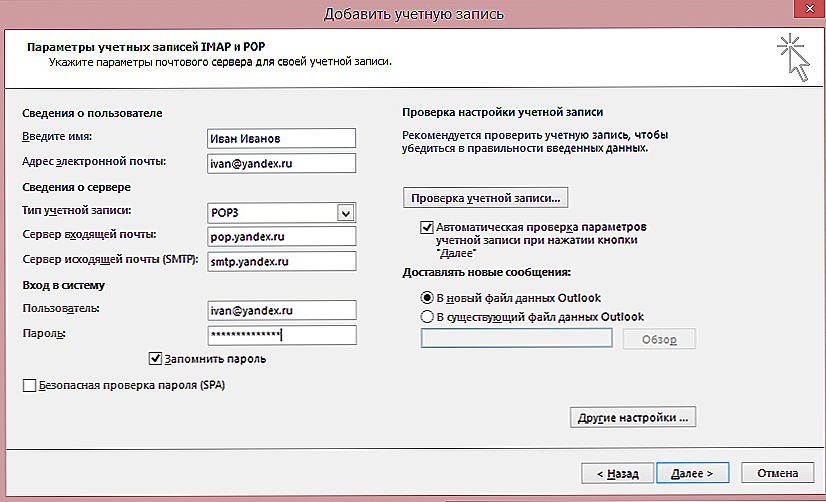
Vyplňte podrobnosti poštovej schránky a poštového servera
Ďalším krokom je prepnutie na kartu "Nastavenia e-mailu", kde sa nachádza položka "SMTP server", vedľa ktorej sa nachádza riadok "Rovnaký ako server pre prichádzajúcu poštu".V začiarkavacom políčku začiarknite políčko a ukážte túžbu aktivovať tento parameter.
Na záver potvrďte vašu túžbu zachrániť korešpondenciu aj na samotnom serveri Yandex. To umožní zabezpečiť a eliminovať stratu dôležitých informácií.
Nastavenie pošty
Mail.Ru je ďalšia internetová spoločnosť, ktorá ponúka vyhľadávacie služby a poštové služby. Po prečítaní pokynov na konfiguráciu služby Gmail v programe Outlook je ľahké pochopiť, že tieto manipulácie nie sú také ťažké.
Otvorte kartu "Pridať nový účet", tak ako ste povinní zaregistrovať všetky požadované informácie.
V riadku "Typ záznamu" pre službu Mail.Ru sa vyberie parameter "IMAP", v riadkoch prichádzajúcich a odchádzajúcich serverov sa vyberú parametre imap.mail.ru a smtp.mail.ru.
Zostáva sa ísť na "Pokročilé nastavenia", kde nájdete parameter "Použiť SSL" jeho aktiváciou.
Pred portom prichádzajúcich a odchádzajúcich serverov zadajte čísla. Pre prichádzajúce - 993 a odchádzajúce - 465.
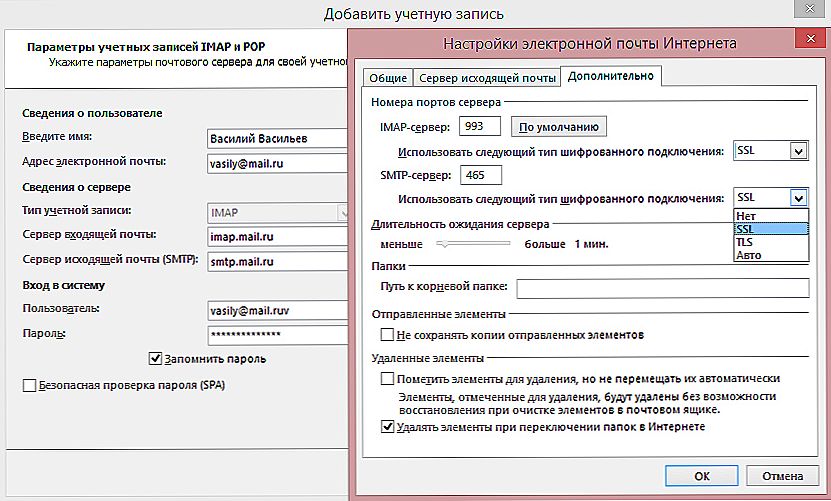
Zaregistrovať porty a typy šifrovania dát
Outlook Express a jeho nastavenia
Aplikácia Outlook Express je úspešným nástupcom klasickej e-mailovej aplikácie.Spočiatku to bolo tiež súčasťou kancelárskych produktov Microsoft Offise, ale nedávno vývojári ho predstavili v zložení samotného Windows 7.
Chcete sa naučiť konfigurovať program Outlook Express pre službu Mail.Ru, je tiež užitočné prečítať si príslušné pokyny.
Konfiguračný proces nie je komplikovaný, pretože v aplikácii musíte otvoriť kartu "Služby", prejsť na položku "Účty", vybrať položku "Pošta" a potom vyplniť všetky prázdne riadky označujúce odchádzajúce a prichádzajúce poštové servery, používateľské meno a heslo e-mailovej schránky. Nakoniec tradične kliknite na tlačidlo "Ok" a užite si prácu s poštovou aplikáciou.
Takže môžete nakonfigurovať program Outlook pre gmail.ru, yandex.ru bez akejkoľvek pomoci, ktokoľvek, bez ohľadu na ich praktické skúsenosti s vlastníctvom počítača ako celku a nastavením poštových programov. Je dôležité, aby ste si pozorne prečítali pokyny a jasne sledovali jednotlivé položky.












